Microsoft Forms sınavınızı öğrencilerinizle paylaşma konusunda yardıma mı ihtiyacınız var? Sorun değil! Microsoft Forms'ta sınav oluşturmak çok kolay, ancak bunu öğrencilerle paylaşmak biraz kafa karıştırıcı olabilir. Öğrencilerinizin son sınavlarına kolayca erişebildiğini hayal edin. Sınavınıza herkes katılsa ne kadar hızlı ve kolay olurdu? Öğrencilerinizin Microsoft Forms sınavınızı kısa sürede nasıl alacağını ve hem sizin hem de izleyicilerinizin hayatını nasıl kolaylaştıracağını paylaşırken strese girmeyin.
Eğer bir eğitimci, pazarlamacıysanız veya sadece eğlenceli sınavlar arıyorsanız, Microsoft Forms sınav bağlantınızı bir profesyonel gibi nasıl paylaşacağınızı burada bulabilirsiniz.
- Microsoft Forms Sınav Bağlantısı Adaylarla Nasıl Paylaşılır?
- OnlineExamMaker: Paylaşılabilir Bir Sınav Yapmak İçin En İyi Alternatif Araç
- OnlineExamMaker'da Paylaşılabilir Bir Sınav Nasıl Oluşturulur?
Microsoft Forms Sınav Bağlantısı Adaylarla Nasıl Paylaşılır?
Adım 1: Microsoft Forms Sınavınızı Oluşturun
Sınav bağlantınızı paylaşmadan önce, Microsoft Forms kullanarak bir sınav yapmanız gerekir. Microsoft hesabınızda oturum açın, doğrudan "Sınav"a gidin ve sorular ve seçenekler ekleyerek sınavınızı oluşturmaya başlayın.
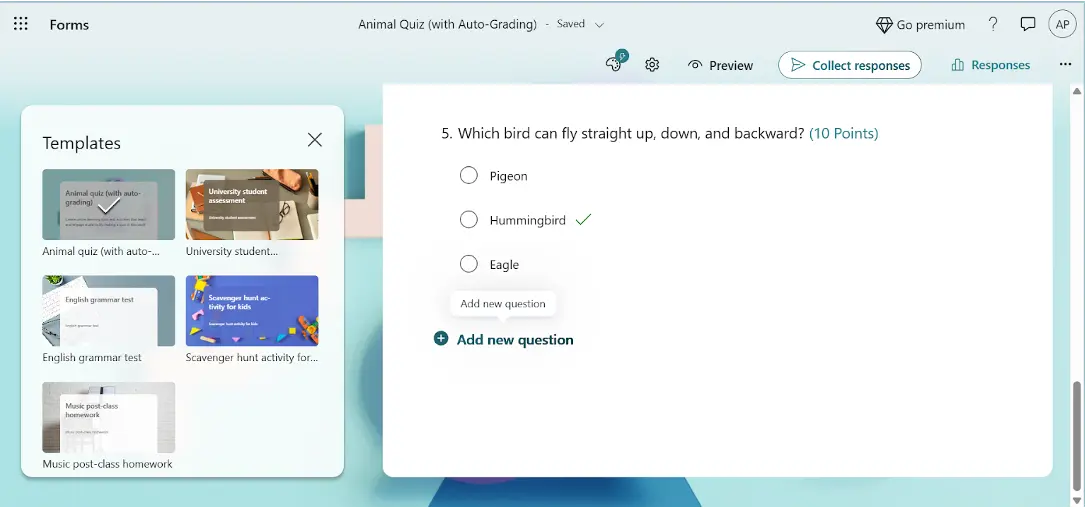
Adım 2: Sınavınızı Özelleştirin
Bir sonraki adım için, daha ilgi çekici ama öğrencileriniz için daha uygun hale getirmek için kendi zevkinize göre ayarlamanın zamanı geldi. Temayı seçebilir, resim ve videolar ekleyebilir ve hatta sınavınızı daha etkileşimli hale getirmek için dallanma bile ekleyebilirsiniz.
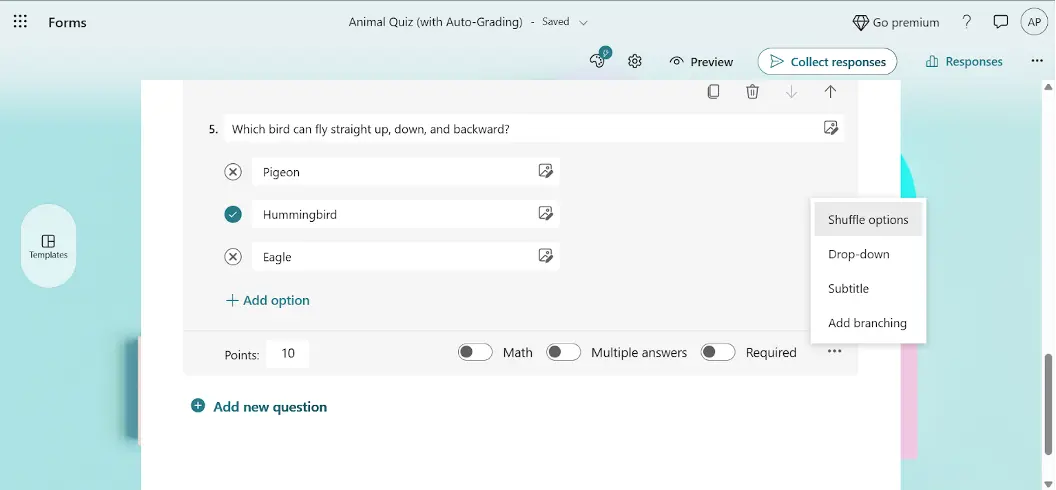
Adım 3: Sınav Bağlantınızı Paylaşın
Sınavınızı özelleştirdikten sonra, onu hedef kitlenizle paylaşmaya hazırsınız. Sınav bağlantısını paylaşmak için, Microsoft Forms'daki "Cevapları topla" düğmesine tıklamanız ve verilen bağlantıyı kopyalamanız yeterlidir.
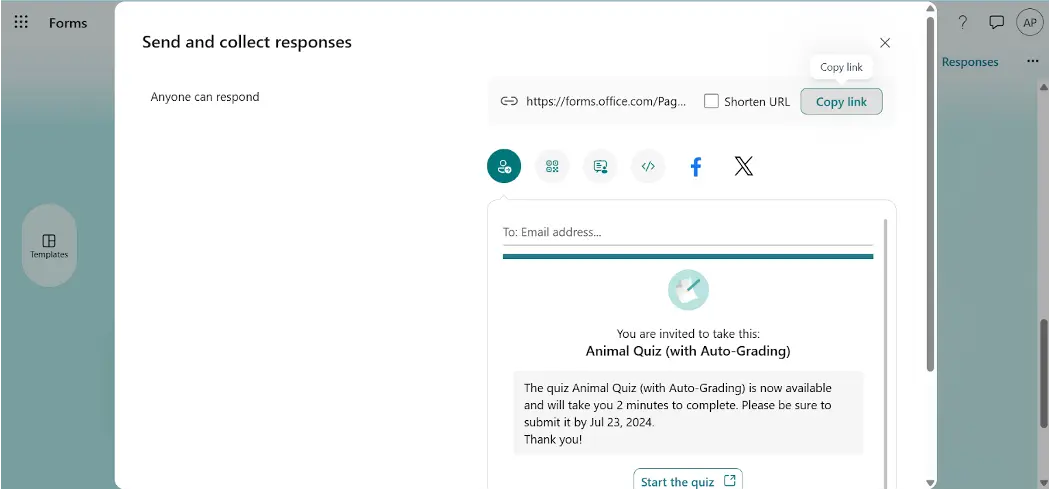
Adım 4: Sınav Bağlantısını Blog Makalenize Yerleştirin
Artık sınav bağlantısını kopyaladığınıza göre, onu istediğiniz kitleye göndermenin zamanı geldi. Bağlantıyı sınavın erişilmesini istediğiniz yere yapıştırmanız yeterlidir. Microsoft Forms Sınav bağlantısını paylaşmak için birçok seçeneğiniz var.
E-posta yoluyla göndermeyi deneyebilir veya Outlook üzerinden davet olarak gönderebilirsiniz.
● QR Kodunuzu da paylaşabilirsiniz;
● QR Kodunu veya URL bağlantısını cihazınızda gösterin;
● Bir web sitesine yerleştirin;
● Facebook'ta ve X'te paylaşın;
Bu Microsoft Forms sınav bağlantılarını hedef kitlenizle paylaşmak, öğrencilerinizin katılımını sağlamanın ve sınavlarınızı daha etkileşimli hale getirmenin iyi bir yoludur. Ayrıca, hedef kitlenizden önemli geri bildirimler ve içgörüler toplamanın eğlenceli ve kolay bir yoludur!
Bu nedenle, bir dahaki sefere Microsoft Forms kullanarak bir sınav oluşturduğunuzda, sınavlarınızı daha ilgi çekici ve etkileşimli hale getirmek için bağlantıyı favori platformunuzda paylaşmayı unutmayın!
Unutmayın, sınav bağlantınızı paylaşırken anahtar nokta basitliktir. Bu kolay adımları izleyerek, Microsoft Forms sınav bağlantınızı öğrencilerinizle kolayca paylaşabilir ve genel öğrenme deneyimlerini geliştirebilirsiniz.
OnlineExamMaker: Paylaşılabilir Bir Sınav Yapmak İçin En İyi Alternatif Araç

Sınav bağlantılarını paylaşmanın daha iyi bir yoluna mı ihtiyacınız var? Başka yere bakmayın! Öğrencileriniz için sınav bağlantılarını paylaşmayı ve bunlara erişmeyi kolaylaştıran harika özelliklere sahip bu harika platform OnlineExamMaker'a göz atın. Sınavlarınızı paylaşmaya nasıl başlayacağınızı öğrenmek için okumaya devam edin!
OnlineExamMaker ile Sonraki Sınavınızı/Sınavınızı Oluşturun
OnlineExamMaker'da Paylaşılabilir Bir Sınav Nasıl Oluşturulur?
X, Facebook veya WhatsApp'ta izleyicilerinizle etkileşimli bir sınav paylaşmak ister misiniz? Microsoft Forms'un yanı sıra OnlineExamMaker'ın deneme sürümünü kullanabilirsiniz.
Adım 1: Yeni Bir Hesap Açın
OnlineExamMaker, mükemmel bir çevrimiçi sınav yapmak için ihtiyacınız olan her şeyi sağlar; sadece OnlineExamMaker'a gidin, ardından "Kaydol" düğmesine tıklayın ve bir hesap oluşturmak için e-postanızı girin.

Adım 2: Bir Sınav Oluşturun
OnlineExamMaker hesabınıza giriş yapın ve ardından "Pano" altında "Sınavlar"a tıklayın; "+Yeni sınav"a tıklayın; sınav başlığınızı yazın, kısa bir açıklama ekleyin ve kaydedin.

Adım 3: Sınav Soruları Ekleyin
İkinci adım soru oluşturmaktır, çoktan seçmeli, doğru/yanlış veya kısa cevap gibi farklı soru türleri kullanabilirsiniz. Ayrıca katılımcılarınızı zorlamak için her soru için zaman sınırları ve zorluk seviyeleri belirleyebilirsiniz.
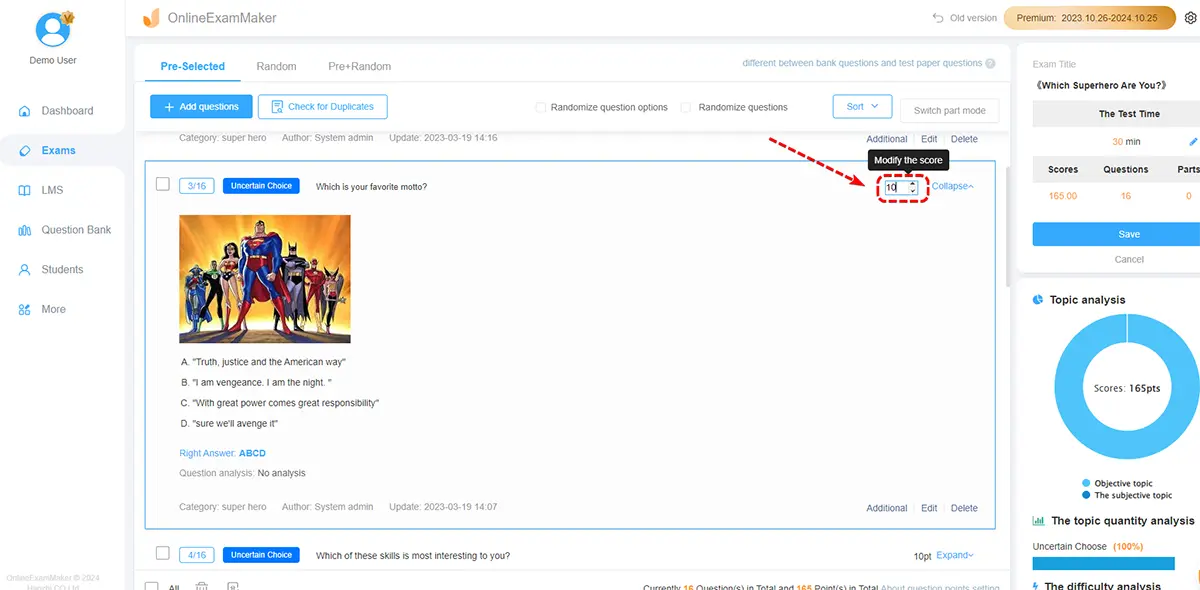
Adım 4: Sınav Ayarlarını Yapılandırın
Tüm soruları yerleştirdikten sonra, soruları rastgele sıraya koymak veya insanların puanlarını hemen görmelerine izin vermek gibi sınav ayarlarını düzenleyebilirsiniz. Net talimatlar ekleyin ve ardından alttaki "Kaydet"e tıklayın.
Resim, video veya ses klipleri eklemek isteyebilirsiniz. Bunlar zor fikirleri anlamayı kolaylaştırabilir ve soruları daha eğlenceli hale getirebilir!

Adım 5: Sınav Bağlantısını Paylaşın
Son olarak, Sınav bağlantınızı paylaşmanın en kolay yolu bu! "Sınavlar" bölümünden paylaşılacak sınavı bulun, ardından "Daha Fazla"ya tıklayın; ve sınavın bağlantısını veya QR kodunu bulmak için "sınavı paylaş"ı seçin.
URL bağlantısını kopyalayın, sınavınızı Facebook veya Twitter'da paylaşın veya QR kodunu indirin. Bu erişimi e-posta veya kişisel mesaj yoluyla izleyicilerinizle paylaşın, sonra hazırsınız.

Adım 6: Sınavı Web Sitesine Yerleştirin
Sınavı web sitenize yerleştirmeniz de mümkün; sadece birkaç satır yerleştirme kodunu kopyalayıp ekleyerek çevrimiçi sınavlarınızı web sitenizde veya WordPress blogunuzda görüntüleyebilirsiniz.

Bir Sınav bağlantısını paylaşmak hiç bu kadar kolay olmamıştı, özellikle de OnlineExamMaker ile! Eğitimcilerin ve öğrencilerin öğrenmeyi erişilebilir ve değerli hale getirmelerine yardımcı olmak için özel olarak tasarlanmıştır. OnlineExamMaker'ın kullanıcı dostu özelliklerini şimdi keşfedin ve sınavlar, ödevler ve sınavlar yapma ve öğrencilerinizle bağlantılar aracılığıyla erişimi paylaşma konusunda ne kadar kısa sürede gelişeceğinizi görün!